如何让Word数据和Excel源数据同步更新并保持格式?
作者:小窝来源:部落窝教育发布时间:2022-04-29 13:07:43点击:3736
版权说明: 原创作品,禁止转载。
编按:
本文主要跟大家分享了让Word数据和Excel源数据同步更新并保持格式的小技巧。
最近,有小伙伴在Word读者交流群中发了一张动图,问Excel表格复制到Word中,格式变了。有没有方法让表格格式不变呢?
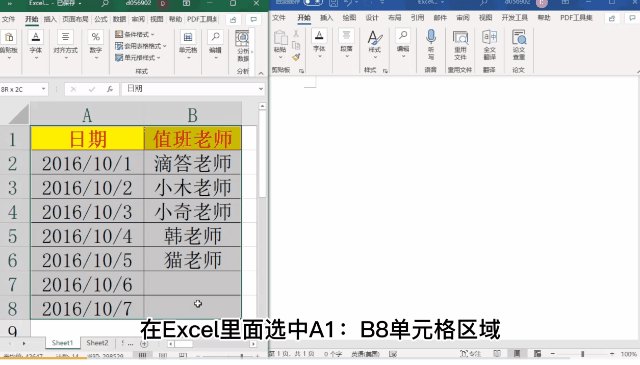
案例来源于我们之前发布的一篇文章,感兴趣的小伙伴可以点击《Excel和Word协同办公实战:数据同步更新》查看完整教程。
方法是有的,而且非常简单!下面,跟着我一起来实操吧!
1.在Excel中复制表格,然后在空白区域,点击鼠标右键,依次选择【选择性粘贴】-【链接的图片】。
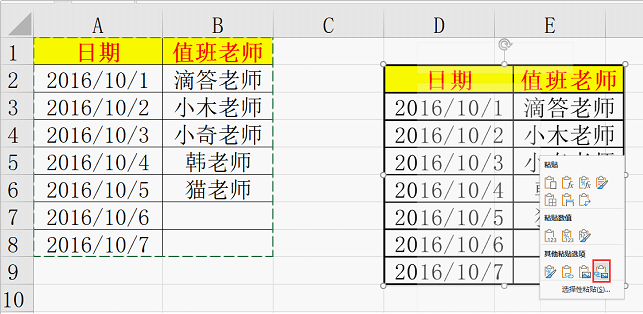
2.在Excel中复制图片所在的表格区域范围,到Word里面,点击鼠标右键,选择【链接与保留源格式】,我们就得到了格式一致,还能够保持与Excel表格数据同步的Word表格。
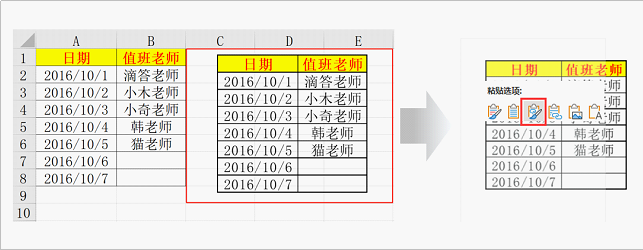
最后,我们一起来看看效果吧!

以上就是本期内容。我们下期再见!
Word学习交流请加QQ群:816626786
做Word大神,快速提升工作效率,部落窝教育《Word极速贯通班》直播课全心为你!
扫下方二维码关注公众号,可随时随地学习Word:
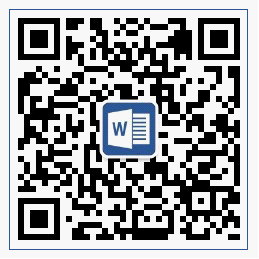
相关推荐:
轻轻松松复制粘贴一下,就让Excel与Word文档数据同步!
版权申明:
作者:小窝;部落窝教育享有专有使用权,若需转载请联系部落窝教育。
